Twitterは、2023年3月19日からSMS(ショートメール)を使った2要素認証は有料ユーザーのみ利用でき、無料ユーザーは利用できなくなると明言しています。
自分のアカウントを安全に管理するための最善の方法の1つは間違いなく2要素認証 (2FA) を使うことです。
でも、アプリをダウンロードしたり、設定したりってぶっちゃけめんどいですよね?
しかし、あなたは知っていますか?
Twitterの2要素認証の設定はiPhoneならアプリいらずなことを…。
本記事では、iPhoneを使った「Twitterの2要素認証の設定方法」について解説していきたいと思います。
Twitterの2要素認証の設定方法【iPhone版】
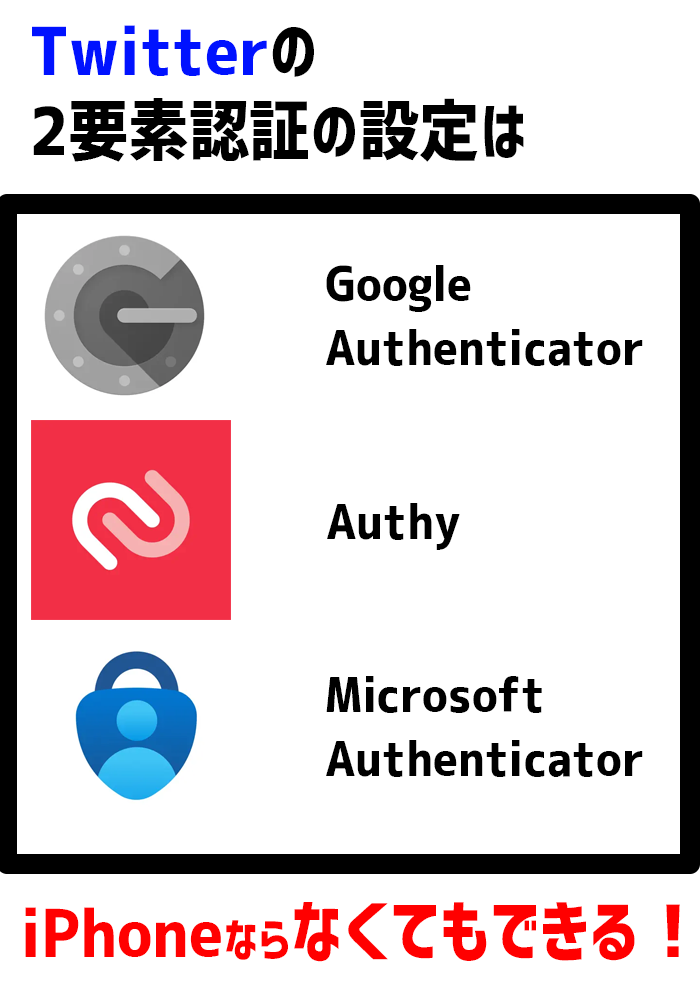
iPhoneなら別アプリをダウンロードしなくてもTwitterの2要素認証設定ができる!
iPhoneだと「Google Authenticator」「Authy」「Microsoft Authenticator」のような2要素認証のアプリをダウンロードしなくても、Twitterの2要素認証設定は簡単にできます。
なぜなら、iPhoneには保存済みのパスワードに2要素認証の確認コードを生成する機能が備わっているからです。「iOS 15」と「iOS 16」のiPhoneで試してみましたけど、どちらでもできました。
変にアプリをダウンロードして使い方を覚えるよりは、iPhone純正の機能を使った方がストレージ容量も食わないし、設定もしやすいのでオススメです。
では本題!iOS16以上にアップデートしているiPhoneの認証機能を使って、Twitterの2要素認証を設定していきたいと思います。
実際に、「iPhoneのiOSのバージョン:16.1.2」「Twitterのバージョン:9.49」の環境でTwitterの2要素認証ができた方法が以下の手順になります。
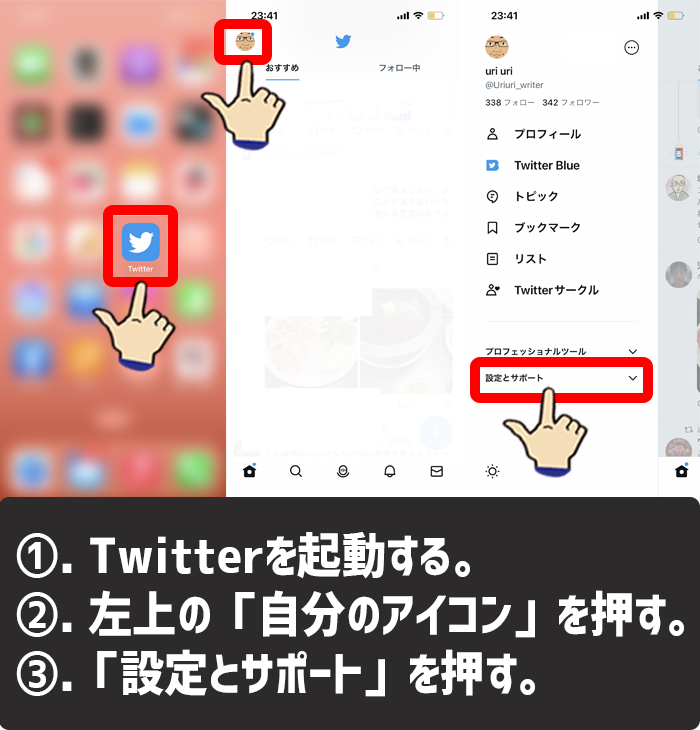
Twitterの2要素認証のやり方(iPhone版)1-3
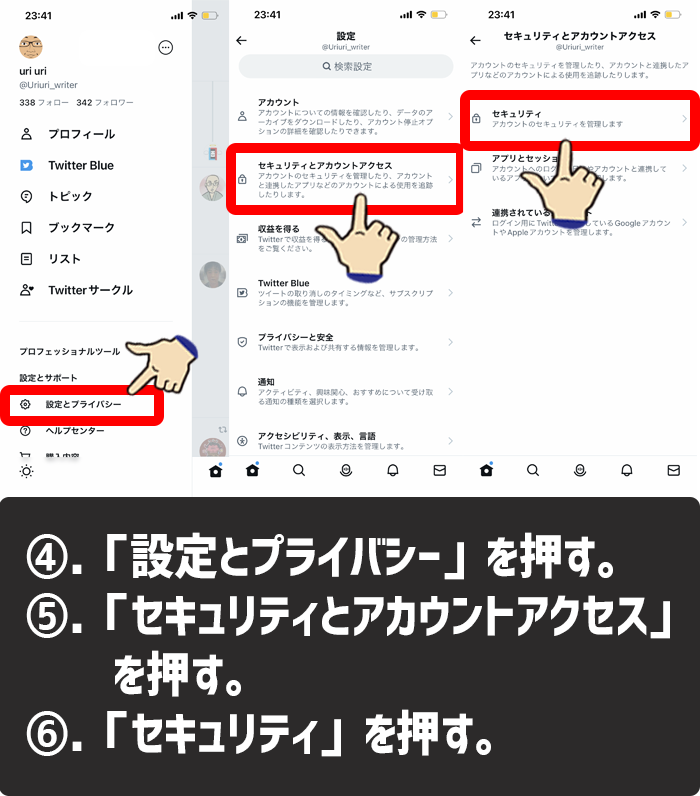
Twitterの2要素認証のやり方(iPhone版)4-6
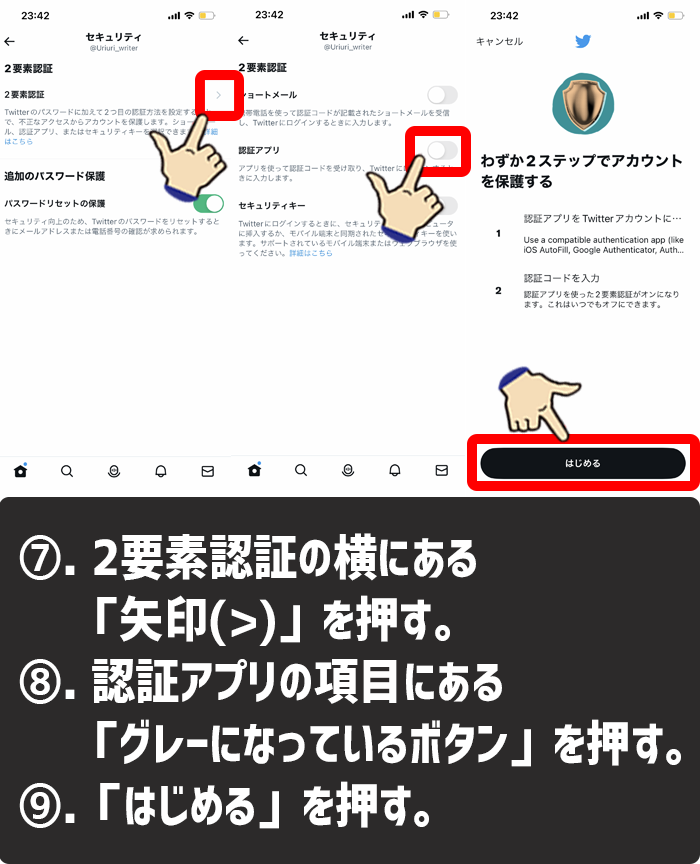
Twitterの2要素認証のやり方(iPhone版)7-9
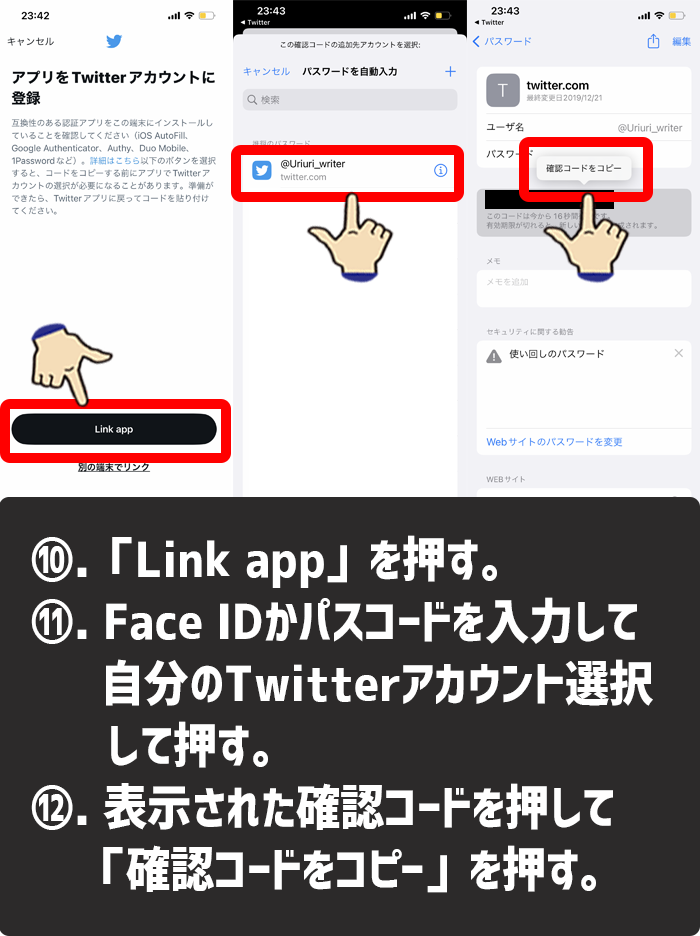
Twitterの2要素認証のやり方(iPhone版)10-12

Twitterの2要素認証のやり方(iPhone版)13-16
- Twitterを起動する。
- 左上の「自分のアイコン」を押す。
- 「設定とサポート」を押す。
- 「設定とプライバシー」を押す。
- 「セキュリティとアカウントアクセス」を押す。
- 「セキュリティ」を押す。
- 2要素認証の横にある矢印(>)を押す。
- 認証アプリの「グレーになっているボタン」を押す。
- 「はじめる」を押す。
- 「Link app」を押す。
- Face IDかパスコードを入力して、自分のTwitterアカウント選択して押す。
- 表示された確認コードを押して「確認コードをコピー」を押す。
- Twitterに戻り、確認コードをペースト(貼り付ける)して「確認」を押す。
- 「バックアップコードを取得」を押す。
- 「スクリーンショットを保存」を押す。
- 右上の「完了」を押す。
まとめ
今までは、Twitterの2要素認証もSMS(ショートメール)でできましたが、今後はできなくなります。
代わりに「Google Authenticator」「Authy」「Microsoft Authenticator」などの2要素認証アプリを使うのも1つの手ですが、iPhoneに備わっている機能使うことで簡単にTwitterの2要素認証を設定することができます。
iPhoneでTwitterの2要素認証を設定したいだけなのであれば別のアプリのダウンロードは必要ありません。
むしろ、必要ないのに無駄にiPhoneのストレージ容量を圧迫してしまい、写真や音楽などのデータを保存しておくことができなくなる可能性もあります。
あなたのiPhoneライフに、少しでもお役立ちできる情報の1つとして、本記事の内容が役立てば幸いです。
この記事を気に入っていただけたら、コメントやシェアをしていただけるととても励みになります!これからも、iPhoneの最新情報やiPhoneのトラブル解決方法について情報発信していきますので、たまにサイトをチェックしていただけると、とっても嬉しいです(‘ω’)ノ。
SNSのフォローボタンを、ポチってくれるとめっちゃ嬉しいです👍
ではでは、最後までご覧いただきありがとうございました。

Twitter:@Uriuri_writer
Follow @Uriuri_writer
Instagram:@uriuri_writer
Instagram




コメント